苹果手机如何设置微信双开功能 苹果手机微信双开教程
更新时间:2024-04-11 15:45:52作者:xtliu
苹果手机作为一款备受欢迎的智能手机,其操作系统iOS系统一直以来都备受用户青睐,在日常使用中我们经常会遇到需要同时登录多个微信账号的情况,苹果手机微信双开功能的设置便是为了解决这一问题而诞生的。在本文中我们将为大家介绍如何在苹果手机上设置微信双开功能,让您能够轻松管理多个微信账号。
具体方法:
1.首先我们需要保证自己在苹果手机的【app store】上下载安装一个微信。

2.然后我们打开浏览器搜索【微信】,在浏览器中再次下载安装一个微信。
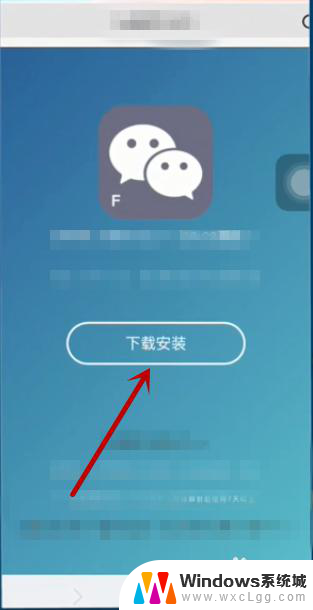
3.浏览器安装好的微信在桌面上显示的是灰色的,这是因为还没有设置信任。我们点击这个微信。
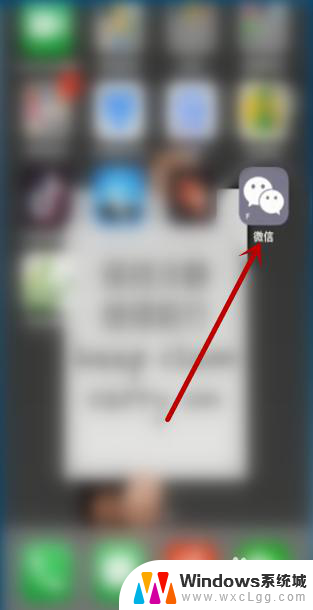
4.点击之后会出现【未受信任的企业级开发者】,这时候我们不用去管他。点击取消。
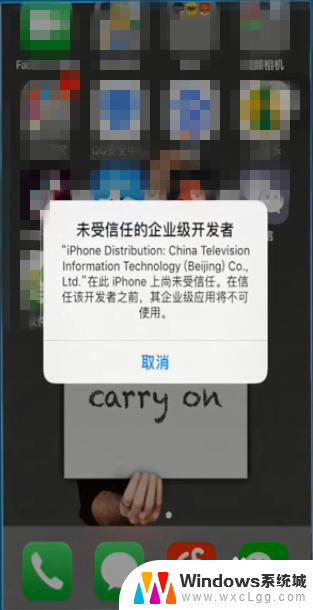
5.打开苹果手机里的设置,然后点击【通用】。
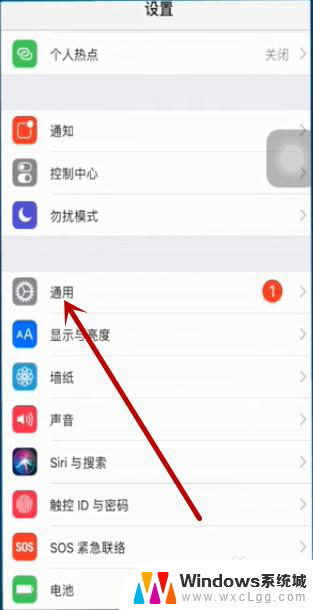
6.在通用界面中下拉界面,点击【描述文件与设备管理】。
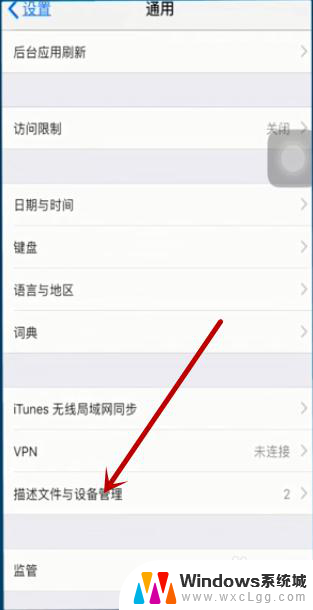
7.接下来可看到【企业级应用】,这个就是我们刚下载的微信,点击该选项。
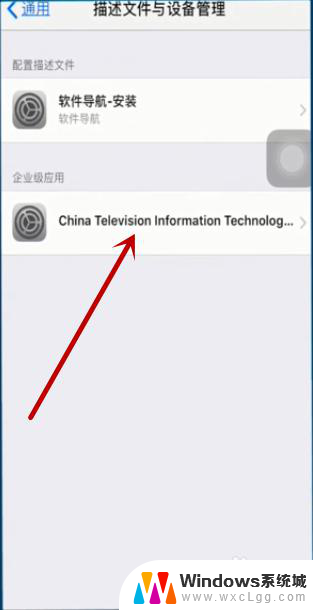
8.在接下来的界面中点击中间的蓝色部分的文字,如图所示。
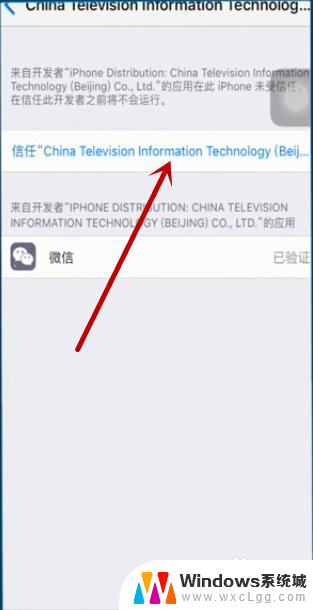
9.最后点击【信任】,这样在浏览器中下载的微信也可以打开使用。
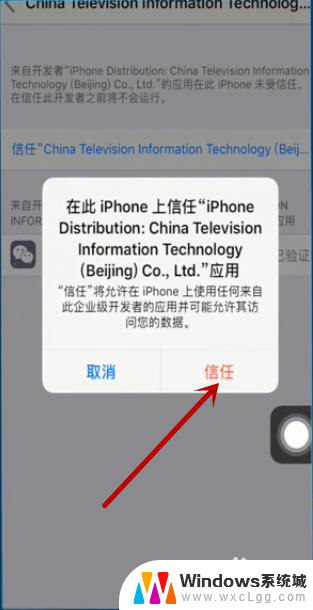
以上就是关于苹果手机如何设置微信双开功能的全部内容,如果你遇到相同情况,可以按照以上方法解决。
苹果手机如何设置微信双开功能 苹果手机微信双开教程相关教程
-
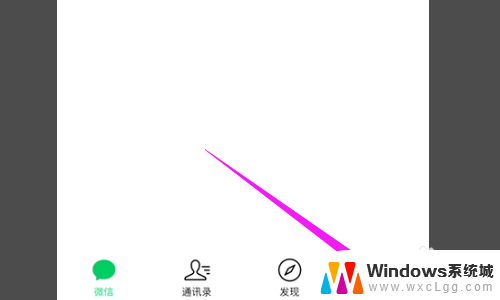 苹果12双开微信功能怎么开启 苹果12微信双开方法
苹果12双开微信功能怎么开启 苹果12微信双开方法2023-12-21
-
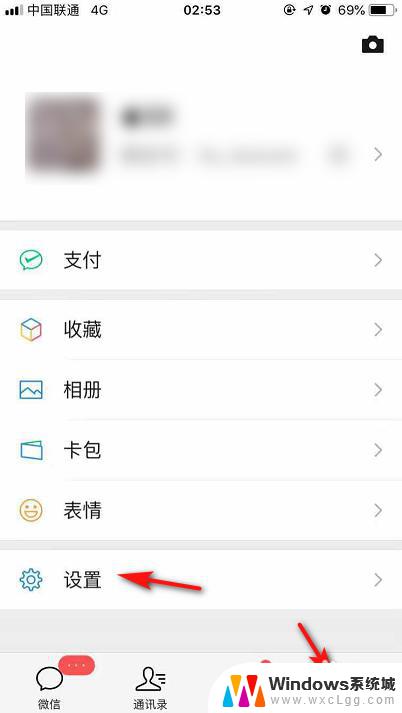 ios微信怎么双开 苹果手机微信双开的步骤及注意事项
ios微信怎么双开 苹果手机微信双开的步骤及注意事项2023-10-21
-
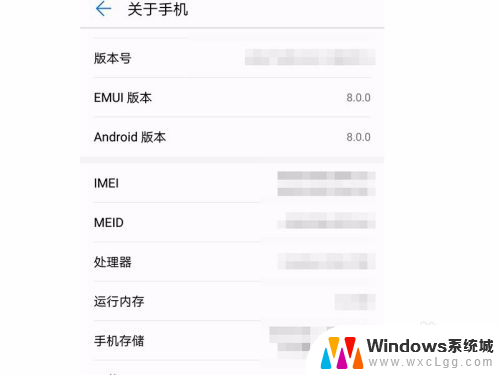 华为手机微信双开在哪里设置 华为手机双开微信教程
华为手机微信双开在哪里设置 华为手机双开微信教程2024-04-04
-
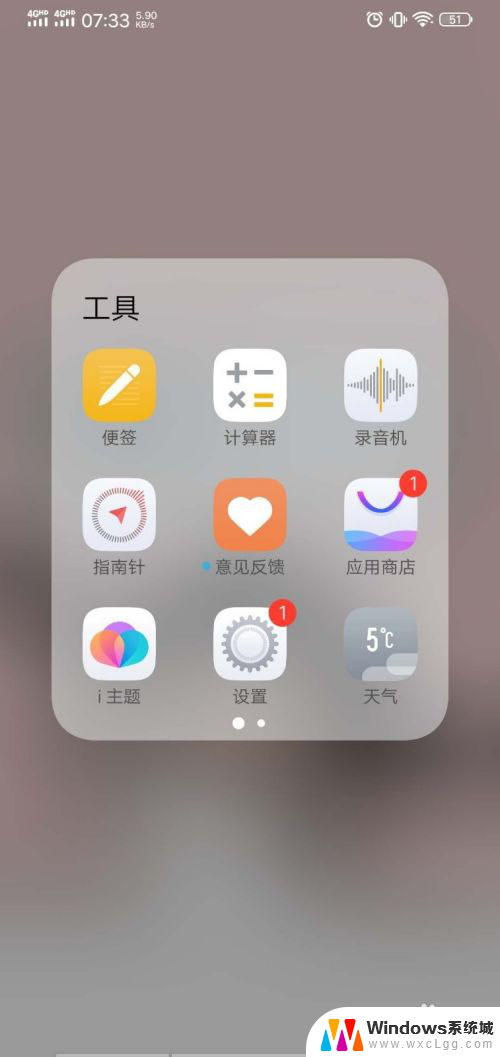 vivo手机如何双开微信 vivo手机如何实现双开微信
vivo手机如何双开微信 vivo手机如何实现双开微信2023-12-10
-
 华为可以双开微信? 华为手机双开微信的具体操作步骤
华为可以双开微信? 华为手机双开微信的具体操作步骤2023-11-20
-
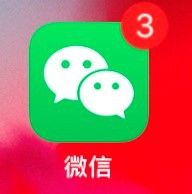 苹果手机怎么隐藏微信消息通知内容 苹果手机微信消息如何隐藏内容
苹果手机怎么隐藏微信消息通知内容 苹果手机微信消息如何隐藏内容2023-11-19
电脑教程推荐